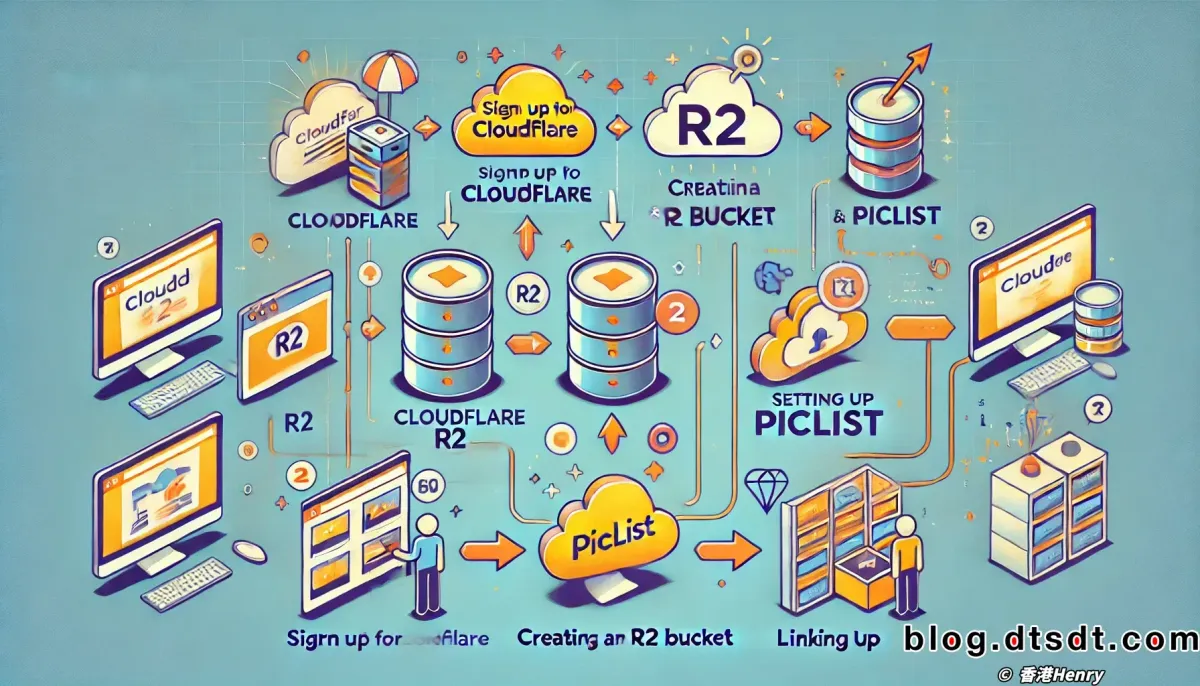tags
type
status
date
slug
summary
category
icon
password
URL
progress
在多操作系统(Multi-OS)环境中,既要保持操作便利,又要确保不同操作系统之间的安全隔离,这样既可以高效使用同时也可以加强安全。
1. 使用虚拟机
- 虚拟机管理程序:使用虚拟化软件(如 VMware Workstation、VirtualBox、Parallels Desktop 等)来创建和管理多个虚拟机,每个虚拟机运行不同的操作系统。
- 网络隔离:为每个虚拟机配置独立的网络环境,使用 NAT(网络地址转换)模式或完全隔离模式,确保虚拟机之间无法直接通信。
- 资源限制:为每个虚拟机分配固定的 CPU、内存和硬盘资源,避免一个虚拟机占用过多资源影响其他虚拟机的性能。
- 快照和恢复:使用虚拟机的快照功能定期备份系统状态,在出问题时可以快速恢复到安全状态。
2. 使用双重启动(Dual Boot)
- 独立分区:每个操作系统安装在独立的硬盘分区或不同的硬盘上,避免系统之间的数据交叉和冲突。
- 分区加密:为每个操作系统的分区进行加密(如使用 BitLocker、LUKS 等工具),确保其他操作系统无法轻易访问分区上的数据。
- 使用引导管理器:使用 GRUB 或 Windows Boot Manager 等引导管理器来管理多操作系统的启动过程。设置适当的引导顺序和超时时间,以便在启动时快速选择操作系统。
3. 容器化技术
- Docker:使用 Docker 或其他容器化技术运行不同的应用程序或服务。容器具有轻量级、隔离性强的特点,可以在同一操作系统内运行不同的环境。
- 资源限制:为每个容器设置资源限制,避免容器之间的资源争夺。
- 网络隔离:配置容器的网络,以确保容器之间的通信受到控制和隔离。
4. 沙盒环境
- 沙盒工具:使用 Windows Sandbox 或其他第三方沙盒工具(如 Sandboxie)运行不受信任的应用程序或访问可能存在安全风险的文件,沙盒环境可以确保操作系统本身不受影响。
- 自动清理:沙盒环境在关闭后自动清理所有数据和配置,确保没有残留的痕迹。
5. 虚拟桌面基础架构(VDI)
- 远程桌面访问:通过远程桌面协议(RDP)访问远程的虚拟桌面,每个虚拟桌面运行不同的操作系统。这样,所有系统之间完全隔离,同时操作方便。
- 权限管理:通过组策略、权限控制和网络策略确保每个虚拟桌面与其他桌面和主机之间的隔离。
6. 使用专用硬件设备
- 多操作系统硬件切换:通过使用 KVM 切换器或虚拟机控制台来切换多个操作系统的硬件设备,物理上隔离各个操作系统之间的资源。
- 专用硬盘:为每个操作系统使用专用的硬盘或存储设备,进一步物理隔离数据。
7. 配置用户权限
- 最小权限原则:在每个操作系统中为用户配置最小权限,避免不必要的权限提升。特别是在需要多操作系统间进行数据传输时,确保只有必要的数据能被访问。
- 不同用户帐户:在不同的操作系统中使用不同的用户帐户,确保即使一个账户受到攻击,其他系统中的账户和数据仍然安全。
8. 定期更新和安全审计
- 系统更新:定期更新每个操作系统和虚拟机中的软件,确保漏洞得到及时修复。
- 安全审计:定期进行安全审计,检查系统之间的隔离情况以及潜在的安全问题。
9. 数据同步与共享
- 使用共享文件夹:如果需要在多操作系统之间共享数据,可以使用虚拟机的共享文件夹功能或网络共享,但确保该文件夹的数据经过适当的加密和权限控制。
- 云存储:使用云存储服务(如 Dropbox、Google Drive 等)在不同操作系统之间同步数据,这样可以确保数据的安全备份和访问控制。
总结
通过使用虚拟机、双重启动、容器化技术、沙盒环境、专用硬件、权限管理等方法,可以在多操作系统环境中保持操作的便利性和安全隔离性。关键是要根据具体的需求和使用场景,选择合适的工具和配置方法,确保每个操作系统的独立性,同时为用户提供流畅的操作体验。
- 作者:香港Henry
- 链接:http://hkhenry.com/study-tips/multi-system-security-settings
- 声明:本文采用 CC BY-NC-SA 4.0 许可协议,转载请注明出处。